Объяснение блочной модели CSS: Визуальный гид и онлайн-редактор
Вы когда-нибудь сталкивались с проблемами в макетах веб-страниц, когда элементы никак не хотят располагаться должным образом? Причиной часто является недопонимание блочной модели CSS — самого фундаментального понятия в веб-дизайне. Она определяет, как каждый HTML-элемент отображается на экране, задавая занимаемое им пространство. Как просмотреть HTML-страницу с идеальным отступом, полностью зависит от освоения этого принципа. Это руководство визуально разберет компоненты блочной модели — контент, отступы (padding), границы (border) и внешние отступы (margin) — превращая путаницу в ясность. Более того, вы узнаете, как использовать онлайн-редактор HTML, чтобы мгновенно увидеть эти концепции в действии.
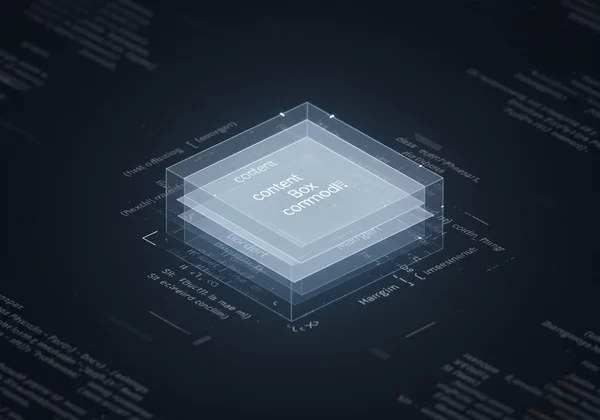
Понимание фундаментальных компонентов блочной модели CSS
Каждый элемент на вашей веб-странице представляет собой прямоугольный блок. Этот блок состоит из четырех отдельных слоев, расположенных изнутри наружу. Понимание каждого слоя — это первый шаг к предсказуемым и профессиональным веб-макетам. Представьте себе это как картину в рамке: у вас есть сама картина, паспарту вокруг нее, рамка и пространство между ней и другими картинами на стене.
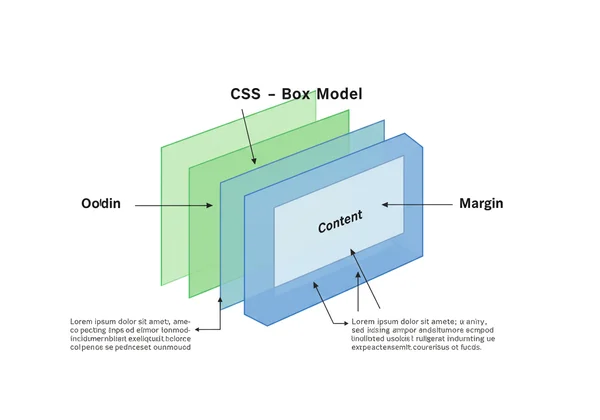
Область контента: Ядро вашего элемента
В самом центре блока находится ядро элемента: область контента. Здесь отображается ваш текст, изображения, видео или другие медиафайлы. Размеры этой области определяются свойствами width и height в вашем CSS. Например, если вы установите width: 300px; для <div>, вы определяете ширину этого блока контента. Все остальные слои добавляются вокруг этой центральной части.
Padding: Внутреннее пространство и визуальное пространство
Следующий слой — это отступ (padding). Padding — это прозрачное пространство между областью контента и границей элемента. Его основное назначение — обеспечить визуальное пространство, предотвращая прилипание вашего контента к краю его контейнера. Вы можете контролировать отступ со всех четырех сторон, используя такие свойства, как padding-top, padding-right, padding-bottom, padding-left, или сокращенное свойство padding. Увеличение отступа делает элемент визуально больше изнутри.
Border: Граница между отступом и внешним отступом
Граница (border) — это видимая рамка, которая окружает контент и отступ. Она действует как граница вашего элемента. Вы имеете точный контроль над ее внешним видом, включая ее толщину (border-width), стиль (border-style — например, solid, dotted, dashed) и цвет (border-color). Граница является ключевым компонентом в размерах элемента, так как ее толщина влияет на общие размеры блока.
Margin: Внешнее пространство и разделение элементов
Последний, самый внешний слой — это внешний отступ (margin). Это прозрачное пространство за пределами границы. Задача margin — создать расстояние между элементом и его соседями, обеспечивая правильное разделение элементов. Если вы хотите отодвинуть два элемента <div> друг от друга, вы бы увеличили их внешние отступы. В отличие от padding, margins иногда могут "схлопываться", когда встречаются два вертикальных внешних отступа, что является важным поведением для понимания сложных макетов. Вы можете поэкспериментировать с этим эффектом, используя онлайн-просмотрщик HTML.
Content-Box против Border-Box: Разбираемся с размерами в CSS
Один из наиболее распространенных источников разочарования для разработчиков, изучающих CSS, — это то, как рассчитывается общий размер элемента. Это контролируется свойством box-sizing, которое имеет два основных значения, фундаментально изменяющих поведение блочной модели.
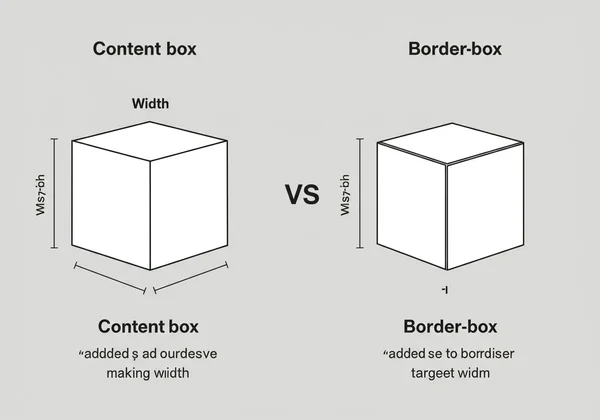
Стандартная блочная модель: Объяснение content-box
По умолчанию все элементы используют box-sizing: content-box;. В этой стандартной блочной модели, когда вы устанавливаете width и height элемента, эти размеры применяются только к области контента. Отступы и граница затем добавляются поверх этой ширины и высоты.
Например, если у вас есть:
.my-box {
width: 200px;
padding: 20px;
border: 10px solid black;
}
Общая отображаемая ширина .my-box будет 260px (200px контент + 20px левый отступ + 20px правый отступ + 10px левая граница + 10px правая граница). Такое суммирующее поведение может сделать расчеты макета сложными и неинтуитивными.
Интуитивная блочная модель: Объяснение border-box
Гораздо более предсказуемый подход — box-sizing: border-box;. В этой интуитивной блочной модели width и height, которые вы определяете, представляют общие размеры элемента, включая отступы и границу. Браузер автоматически вычитает толщину отступов и границы из области контента.
Используя тот же пример с border-box:
.my-box {
box-sizing: border-box;
width: 200px;
padding: 20px;
border: 10px solid black;
}
Общая отображаемая ширина .my-box составляет ровно 200px, как указано. Область контента внутри автоматически сожмется до 140px, чтобы вместить отступы и границу. Это значительно упрощает создание сеточных систем и адаптивного дизайна.
Когда использовать каждый: Выбор правильного свойства box-sizing
Для современной веб-разработки почти всегда рекомендуется устанавливать box-sizing: border-box; глобально. Это создает более согласованную и управляемую систему макетов. Многие разработчики добавляют следующий CSS-сброс в начало своей таблицы стилей, чтобы применить это поведение ко всем элементам:
*,
*::before,
*::after {
box-sizing: border-box;
}
Это простое правило упрощает весь процесс разработки, гарантируя, что размеры, которые вы устанавливаете для элемента, являются теми размерами, которые вы видите на экране. Вы можете протестировать этот код сейчас, чтобы увидеть, какое драматическое изменение он вносит.
Применение блочной модели: Margin против Padding на практике
Знание различий между margin и padding имеет решающее значение для точного контроля над вашими макетами. Хотя оба создают пространство, они делают это с разными намерениями и эффектами.
Освоение пространства: Когда использовать Margin, когда использовать Padding
Вот простое правило для освоения пространства:
- Используйте padding, когда вы хотите увеличить пространство внутри границы элемента. Отличный пример — кнопка; вы добавляете padding, чтобы создать пространство между текстом кнопки и ее границей, делая ее более сбалансированной и кликабельной. Фоновый цвет элемента будет распространяться на область с отступом.
- Используйте margin, когда вы хотите увеличить пространство между элементом и другими элементами на странице. Если вы хотите отодвинуть заголовок от абзаца под ним, вы бы добавили
margin-bottomк заголовку илиmargin-topк абзацу.
Распространенные проблемы блочной модели и советы по отладке
Одна из распространенных проблем — "схлопывание внешних отступов", когда верхний и нижний внешние отступы соседних блочных элементов объединяются в один внешний отступ. Например, если у одного элемента margin-bottom: 20px, а у следующего margin-top: 30px, пространство между ними будет 30px, а не 50px. Хотя это преднамеренное поведение, оно может сбивать с толку. Другая проблема — это переполнение элементов их контейнеров при использовании модели content-box по умолчанию. Для отладки CSS, подобных этим, онлайн-редактор HTML предоставляет песочницу, где вы можете быстро изолировать проблемный код и тестировать решения.
Визуализация ваших CSS-макетов с помощью Html Viewer
Теория важна, но лучший способ по-настоящему понять блочную модель CSS — это увидеть ее. Именно здесь инструмент визуализации в реальном времени становится бесценным. С помощью Html Viewer вы можете редактировать свой код и мгновенно видеть влияние каждого изменения, без сложной настройки.
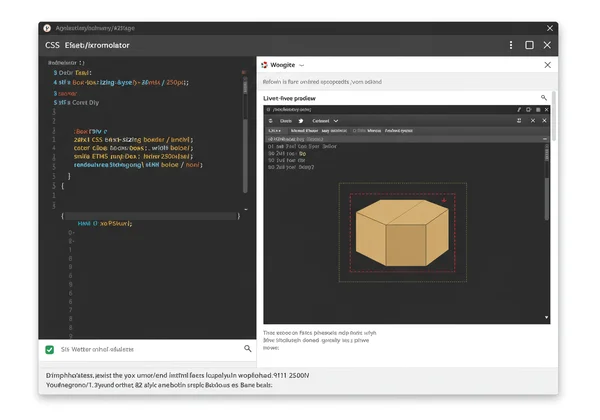
Пошагово: Использование Html Viewer для экспериментов с блочной моделью
Давайте поэкспериментируем с блочной моделью. Это невероятно просто:
- Перейдите на наш инструмент для мгновенного предпросмотра на нашем сайте.
- Вставьте следующий HTML и CSS в панель редактора:
<style> .box { box-sizing: border-box; width: 250px; height: 150px; padding: 20px; border: 5px solid #007BFF; margin: 30px; background-color: #E9ECEF; } </style> <div class="box"> This is my content. </div> - В редакторе измените значение
paddingс20pxна40px. Обратите внимание, как область контента уменьшается в окне предварительного просмотра в реальном времени, в то время как общий размер блока остается 250px в ширину. - Теперь измените
marginс30pxна50px. Обратите внимание, как блок отодвигается дальше от краев области предварительного просмотра.
Мгновенная обратная связь: Сила предварительного просмотра в реальном времени для изучения CSS
Эта немедленная обратная связь делает такие инструменты, как наш онлайн-редактор, столь мощными для обучения. Вместо сохранения файла, переключения в браузер и обновления страницы, вы видите результат своего кода по мере набора текста. Этот предварительный просмотр в реальном времени помогает укрепить понимание концепций, таких как блочная модель, создавая прямую визуальную связь между вашими свойствами CSS и отображаемым результатом на экране. Он превращает абстрактные правила в ощутимые результаты, ускоряя ваш путь от новичка до уверенного разработчика.
Освойте блочную модель CSS: Ваш путь к идеальным макетам
Блочная модель CSS — это не просто функция CSS; это сама основа веб-макета. Понимая, как контент, отступы, границы и внешние отступы работают вместе, и используя мощь box-sizing: border-box;, вы получаете полный контроль над расстоянием и позиционированием ваших элементов. Ключ к мастерству — практика, и нет лучшего способа практиковаться, чем с помощью инструмента, который обеспечивает мгновенную визуальную обратную связь.
Готовы перестать бороться с вашими макетами и начать создавать с уверенностью? Посетите Html Viewer, чтобы начать практиковаться сегодня и превратить теорию CSS в реальность дизайна.
Часто задаваемые вопросы о блочной модели CSS и онлайн-инструментах
Что такое блочная модель CSS и почему она важна? Блочная модель CSS — это веб-стандарт, который рассматривает каждый HTML-элемент как прямоугольный блок. Этот блок состоит из четырех частей: контента, отступа (padding), границы (border) и внешнего отступа (margin). Это критически важно, потому что она определяет, как элементы изменяются в размере, располагаются и размещаются на веб-странице, формируя основу всего дизайна на основе CSS.
Как box-sizing: border-box; упрощает макеты CSS?
Свойство box-sizing: border-box; упрощает макеты, делая размеры элемента более предсказуемыми. Когда вы устанавливаете ширину и высоту элемента с этим свойством, эти значения включают отступ и границу. Это предотвращает неожиданное увеличение элементов при добавлении отступов или границ, что значительно упрощает управление сеточными системами и адаптивным дизайном.
Могу ли я видеть изменения в блочной модели CSS в реальном времени? Да, абсолютно! Использование бесплатного просмотрщика HTML, такого как наш, позволяет вам редактировать свойства CSS — такие как отступ, внешний отступ или граница — и мгновенно видеть визуальные изменения в окне предварительного просмотра в реальном времени. Эта немедленная обратная связь является одним из наиболее эффективных способов изучения и отладки CSS.
Как онлайн-просмотрщики HTML помогают в изучении CSS? Онлайн-просмотрщики HTML ускоряют изучение CSS, предоставляя интерактивную среду без какой-либо настройки. Новички могут сосредоточиться на написании кода, не беспокоясь о локальных средах разработки. Мгновенный предварительный просмотр бок о бок создает мощную визуальную связь между кодом и результатом, помогая быстро освоить сложные концепции, такие как блочная модель, Flexbox и Grid.